Geçen yılın Ekim ayında, dikkat çekici reklamlar veya diğer sayfa öğelerinin hiçbiri olmadan Web sayfalarını Android için Chrome'da görüntülemek için bir yol yazdım. Reader Modu adı verilen bu özellik, yalnızca hikayenin gövdesindeki öğeleri sunar, böylece metne ve ilgili görüntülere odaklanabilirsiniz.
Şimdi bu özellik SlashGear'a göre Windows için Chrome'un masaüstü sürümünde etkinleştirilebilir, ancak yeni bir ad taşır: Distile modu. İşte masaüstünde nasıl kullanılacağı:
Adım 1: Görev çubuğunuzda, masaüstünde veya Başlat menüsünde olsun, Chrome'u açmak için kısayolunuzu bulun. Sağ tıklayın ve Özellikler ayarlarını açın.
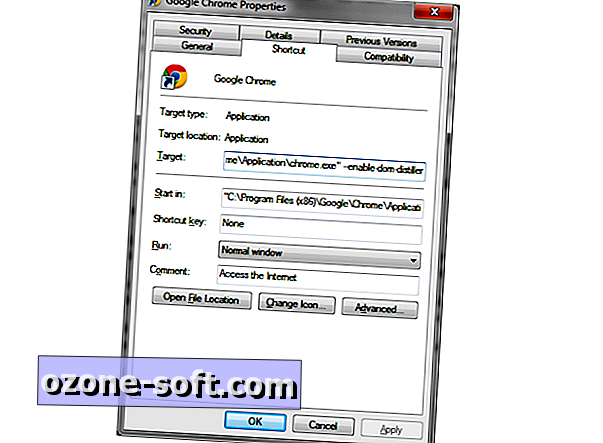
Adım 2: "Hedef" in yanında, Chrome uygulamasının dosya yolunu göreceksiniz. Bir boşluk ve ardından metnin sonuna aşağıdaki kelimeleri ekleyin:
enable-dom damıtıcısını
3. Adım: Uygula'yı tıklayın ve ardından tüm Chrome örneklerini kapatın. Masaüstünüz için Hangouts veya Google Asistan kullanıyorsanız, simgeyi sistem tepsisinde de kapatmanız gerekir.
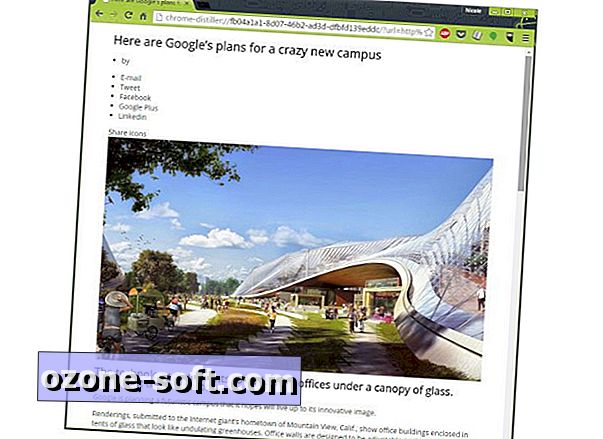
Distill modunu test etmek istediğinizde: Chrome'u düzenlediğiniz kısayoldan açın, ardından sağ üst köşedeki hamburger (üç satır) simgesini tıklayın ve Distill sayfasını seçin.
Distill özelliği, sayfayı ne kadar iyi biçimlendireceği konusunda biraz risklidir, ancak yanıp sönen veya video reklamlar kullanan siteler için mükemmel bir seçenektir. Ne düşünüyorsun?
(SlashGear Üzerinden)












Yorumunuzu Bırakın